怎么给微博应用进行评价
1、开启微博应用界面,如图

2、摁下我,开启我界面,如图

3、摁下右上角设置图标,开启设置界面,如图

4、摁下关于微博,开启关于微博界面,如图

5、摁下去评分,开启评分界面选择评论选项,如图


6、摁下写评论,开启发布评论界面设置评分和评论内容,如图
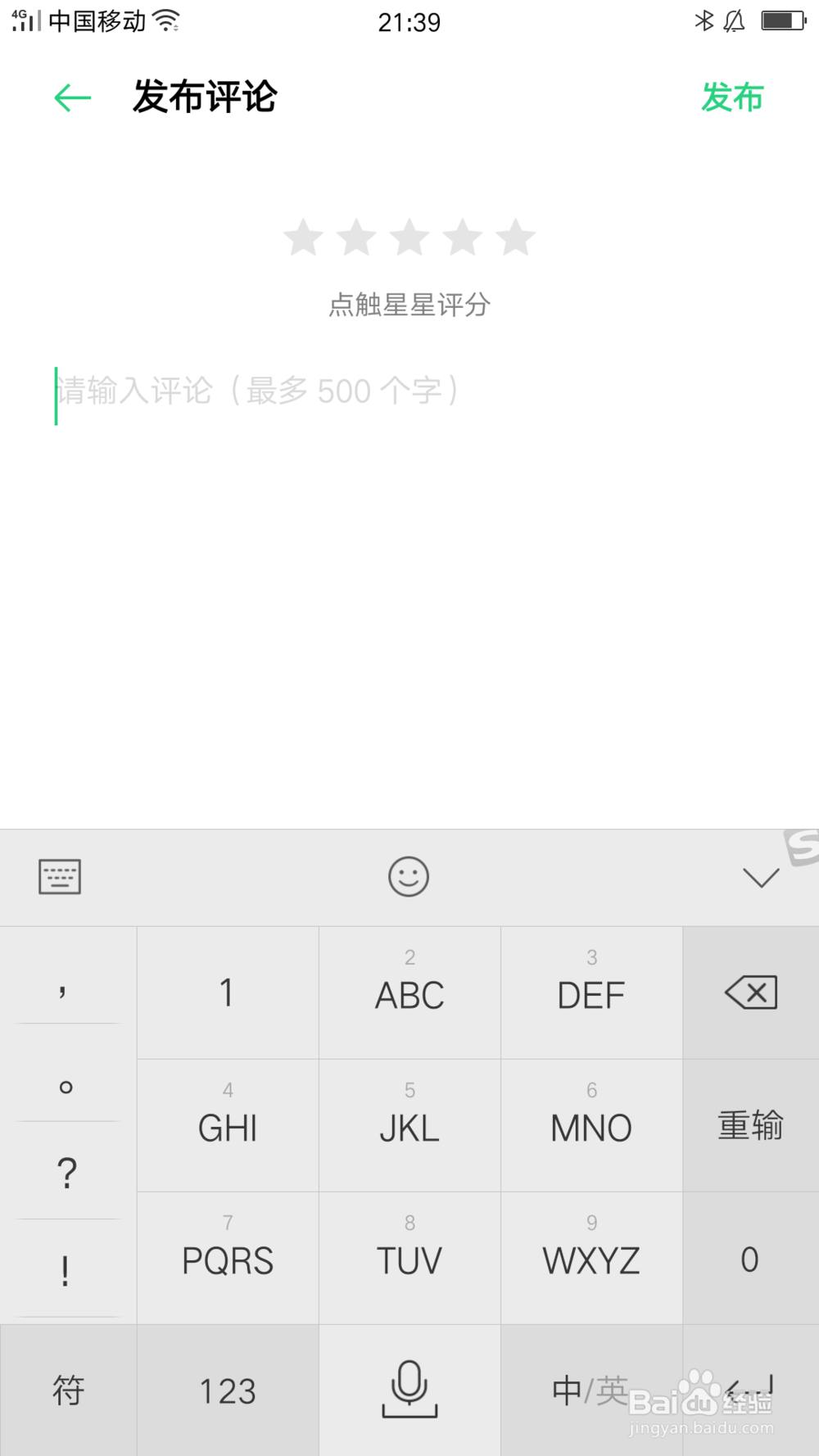

7、摁下发布就完成对微博应用的评价了,如图

8、总结:
1开启微博应用界面,
2摁下我,开启我界面
3摁下右上角设置图标,开启设置界面,
4摁下关于微博,开启关于微博界面
5摁下去评分,开启评分界面选择评论选项,
6摁下写评论,开启发布评论界面设置评分和评论内容
7摁下发布就完成对微博应用的评价了,
声明:本网站引用、摘录或转载内容仅供网站访问者交流或参考,不代表本站立场,如存在版权或非法内容,请联系站长删除,联系邮箱:site.kefu@qq.com。